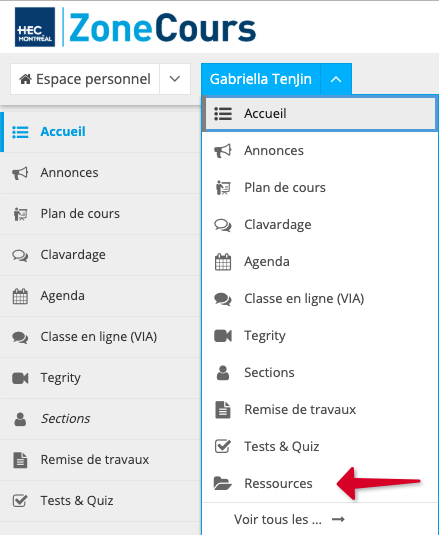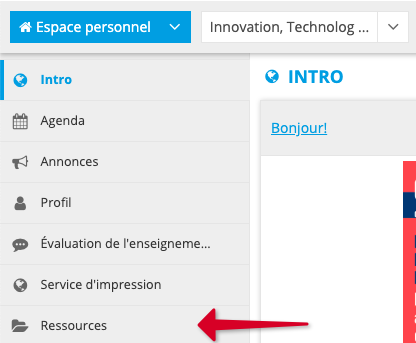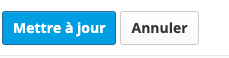...
- Identifiez le site de cours et, à l'aide du menu déroulant, sélectionnez Ressources. La liste des éléments contenus dans l’outil s’affichera.
Par exemple, pour atteindre l'outil Ressources du cours 30-900-16:
Ou, si vous êtes déjà dans le site du cours, cliquez directement sur Ressources dans le menu vertical. La liste des éléments contenus dans l’outil s’affichera.
2. Localisez le fichier que vous souhaitez rendre visible et cliquez sur Réviser propriétés dans le menu déroulant Actions correspondant.
Par exemple, pour modifier un fichier dans le sous-dossier Séance 1:
3. Une fenêtre Réviser les propriétés s'ouvrira et dans la rubrique Accès et disponibilité, sélectionnez Montrer cet élément.
...
4. Lorsque vous avez terminé, cliquez sur Mettre à jour.